Biz Windows-da ba'zi dasturlardan foydalanishga odatlanib qolganmiz: grafik muharriri, brauzer, multimediya pleyeri va boshqalar. Bizning operatsion tizimimiz sukut bo'yicha fayllar tanish va qulay dasturlarda ochiladigan tarzda tuzilgan. Afsuski, ba'zida ba'zi sabablarga ko'ra sozlamalar yo'qolgan va umuman boshqa dasturlar ishga tushirilgan holatlar mavjud. Keling, Windows 10-da standart dasturlarni qanday o'rnatishni ko'rib chiqaylik.
Bunday holat tez-tez uchrab turadi: sevimli brauzeringiz ishdan chiqa boshlaydi va siz uni qayta o'rnatishga qaror qilasiz. Qayta o'rnatgandan so'ng, Windows sukut bo'yicha mutlaqo boshqa dasturni tayinlaydi. Sozlamani tiklashning ikkita usuli mavjud.
Sozlamalar ilovasida
"Ishga tushirish" menyusida "Options" tizim dasturini oching, "Ilovalar" bo'limiga o'ting va keyin "Default Applications" bandini bosing.
Ro'yxatda biz kerakli bo'limni qidiramiz (bizning misolimizda "veb-brauzer") va qiymatini o'zgartiramiz.

Boshqaruv panelida
Dasturlarni sukut bo'yicha sozlash uchun kengroq variantlar to'plami klassik variantda. Uni ishga tushiring va "Standart dasturlar" bo'limiga o'ting.

Biz "Standart dasturlarni sozlash" bandini bosamiz.

Ro'yxatda kerakli dasturni toping va "Standart sifatida ishlatish" parametrini tanlang.

Shaxsiy fayllar bilan birikmalarni qanday o'zgartirish mumkin
Agar dastur o'zini Windows-da sukut bo'yicha o'rnatsa, u holda u o'zi bilan ochilishi mumkin bo'lgan barcha turdagi fayllarni birlashtiradi. Ammo ba'zi bir fayllar boshqa dastur bilan ishga tushirilganda, bu foydalanuvchi uchun qulayroq bo'ladi. Bu bir necha usul bilan amalga oshirilishi mumkin.
Explorer-da
Faylni o'ng tugmasini bosing, ochilgan menyuda "Bilan birga ochish" -ni tanlang, so'ngra "Boshqa dasturni tanlang".

Biz kerakli dasturni tanlaymiz. Agar u ro'yxatda bo'lmasa, "Qo'shimcha dasturlar" tugmasini bosing, so'ngra "Har doim ishlating ..." bandiga belgi qo'ying.

Ilovani aniq ko'rsatib berish mumkin, buning uchun biz ro'yxatni pastga aylantiramiz va "Boshqa dastur toping ..." tugmasini bosing.

"Parametrlar" da
Biz "Options" dasturining bizga tanish bo'lgan "Standart dasturlar" bo'limiga o'tamiz, "Standart dasturlarni tanlang ..." tugmasini bosing.

Ro'yxatda bizni qiziqtirgan faylni topamiz, dasturni unga moslashtiramiz.

Boshqaruv panelida
Boshqaruv panelidagi "Dasturlar sukut bo'yicha" bo'limida "Fayl turlarini xaritalash ..." bo'limiga o'ting.

Open with menyusi yordamida standart dasturni tanlash
Faylni o'ng tugmasini bosing va elementni tanlang Bilan ochish
Odatiy dasturdan boshqa dasturda faylni bir marta ochish uchun uni mavjud dasturlar ro'yxatidan tanlang.
Tanlangan fayl turi uchun standart dasturni o'zgartirish uchun tugmasini bosing Boshqa dasturni tanlang
Ochilgan oynada ushbu fayl turini ochish uchun dasturni tanlashingiz va .xyz fayllarini ochish uchun ushbu dasturdan doimo foydalanish parametrini belgilashingiz mumkin.
Agar siz tanlamoqchi bo'lgan dastur dasturlar ro'yxatida bo'lmasa, tugmasini bosing Boshqa ilovalar ↓
Agar to'liq dasturda kerakli dasturni topa olmagan bo'lsangiz, bosing Ushbu kompyuterda boshqa dastur toping... Explorer oynasi ochiladi, unda kerakli dasturning bajariladigan fayliga yo'lni belgilashingiz mumkin. Iltimos, iltimos, klassik dasturni faqat shu tarzda tanlashingiz mumkin.


Agar fayl turi kompyuterdagi biron bir dastur bilan bog'liq bo'lmasa, xuddi shu tarzda ushbu faylni ochish uchun dasturni tanlashingiz mumkin.



Windows parametrlarida standart dasturlarni tanlash
Tugmani bosing Boshlang va oching Tanlovlar... Bo'limga o'ting Tizim va tanlang Standart ilovalar.
Agar noto'g'ri ishlayotgan dastur tufayli yoki xato tufayli fayllarni birlashtirishning noto'g'ri sozlamalari o'rnatilgan bo'lsa, bu erda siz bosish orqali standart qiymatlarni tiklashingiz mumkin Qayta o'rnatish oynaning pastki qismida.

Rasmlarni ochish uchun standart dasturni o'zgartirish uchun, hozirda o'rnatilgan dastur nomini bosing va menyudan o'zingiz yoqtirgan dasturni tanlang.

Hech qanday dastur ma'lum bir fayl turi va protokoli bilan bog'liq bo'lmasa, siz bosishingiz mumkin Standart qiymatni tanlash afzal qilingan dasturga mos kelish uchun. Agar sizning kompyuteringizda mos dastur o'rnatilmagan bo'lsa, unda sizga mos dasturni topish va yuklab olish uchun Do'konga borishingiz so'raladi.

Ilovani ma'lum fayl kengaytmalari bilan bog'lash uchun havolani bosing Fayl turlari uchun standart dasturlarni tanlash oynaning pastki qismida.

Tizimda ro'yxatdan o'tgan barcha fayl kengaytmalari ro'yxati bo'lgan oyna ochiladi. Bu erda siz ma'lum bir fayl kengaytmasini ro'yxatdagi dasturlardan biriga moslashtirishingiz mumkin.

Protokollarni ma'lum bir dasturga solishtirish uchun havoladan foydalaning Standart protokol dasturlarini tanlash standart dastur sozlamalari oynasining pastki qismida.

Ochilgan oynada siz ma'lum bir protokol uchun standart dasturni o'zgartirishingiz mumkin.

Klassik boshqaruv paneli dasturlarni ma'lum fayl turlari yoki protokollari bilan bog'lash uchun ko'proq imkoniyatlarni taqdim etadi.
Ishga tushirish tugmachasini o'ng tugmasini bosing yoki klaviatura yorlig'idan foydalaning Win + Xva ochilgan menyuda tanlang Boshqaruv paneli.
Tizim parametrlarida fayl turlari uchun standart dasturlarni tanlashdan farqli o'laroq, bu erda siz nafaqat ro'yxatdagi dasturni tanlashingiz, balki menyuda bo'lgani kabi klassik dastur qo'shishingiz mumkin.

Muayyan dastur uchun standart qiymatlarni tanlash uchun (fayl turlari yoki protokollar), Ilovaning standart parametrlarini o'rnatish havolasini bosing.
Bu erda siz standart dasturni tayinlashingiz yoki ushbu dastur bilan bog'lanish uchun ma'lum fayl kengaytmalari yoki protokollarini tanlashingiz mumkin bo'lgan klassik boshqaruv paneli oynasini ochasiz.


Har safar bir xil fayllarni ochish uchun dastur tanlashdan charchadingizmi? Yoki standart dasturni o'rnatganingizdan so'ng uni qanday o'zgartirishni bilmayapsizmi? Kompyuter savodxonligi sizga Windows 10-da standart dasturlarni qanday sozlashni aytib beradi.
Ilovalar Ishga tushirish menyusidagi uzatmalarni bosish yoki Win + I tugmalar birikmasini bosish orqali ochiladigan "Options" oynasi orqali tuziladi, taklif qilingan toifalar orasidan birinchisini tanlang - "Tizim", so'ngra "Standart dasturlar".
Asosiy sozlamalar oynasi elektron pochta, xaritalar, musiqa pleyeri, fotosurat tomoshabin, video pleer va veb-brauzer uchun standart dasturlarni tanlashni yoki o'zgartirishni talab qiladi. Faqatgina dastur belgisini bosing va agar mavjud echim sizga mos kelmasa, ochiladigan ro'yxatdan boshqa dasturni tanlang.
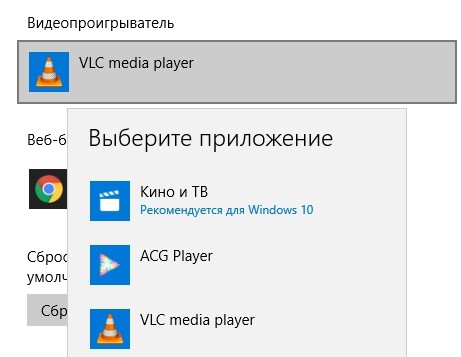
Ba'zi hollarda, operatsion tizim o'z tavsiyalarini belgilaydi, ammo bu siz uchun eng yaxshi tanlov bo'lishidan uzoqdir. Shuningdek, oynaning pastki qismida asl ilovalarni o'z tavsiyalariga binoan avtomatik ravishda sozlaydigan Reset tugmasi mavjud.
"Fayl turlari uchun standart dasturlarni tanlash" havolasida yanada moslashuvchan sozlamalar mavjud. Yangi oynada chap tomonda ko'plab fayl kengaytmalari va hozirda ular uchun sukut bo'yicha tanlangan dasturlarning nomlari o'ng tomonda taqdim etiladi. Oldingi nuqtaga o'xshab, faqat dastur bilan belgini bosing va ochiladigan ro'yxatdan boshqa qiymatni tanlang.

Ko'p turdagi fayllar uchun dastur, asosan, ko'rsatilmasligi mumkin. Keyin, ilova bilan piktogramma o'rniga plyus belgisi va "Standart qiymatni tanlang" yozuvi bo'ladi. Masalan, 7-Zip arxivini o'rnatgandan so'ng ham .7z kengaytmasiga ega bo'lgan standart arxivlarida sukut bo'yicha ochiladigan dastur bo'lmasligi mumkin. Ammo uni qo'lda qo'shish mumkin.
Yangi emas, lekin boshqa ko'plab klassik Boshqarish paneli funktsiyalari singari, u avvalgi versiyalaridan tubdan o'zgargan. Qadimgi interfeyslardan sodda va funktsional interfeyslar foydasiga voz kechildi.
Windows 10-da qaysi ilovalar qaysi fayllar, havolalar va protokollarni ochishi kerakligini sozlash.
Parametrlar interfeysi
Standart dasturlarni sozlash uchun avval yangi Boshlash menyusi orqali Sozlamalar interfeysini ochishingiz kerak.

Sozlamalar-da Tizim belgisini bosing va oynaning chap qismidagi ro'yxatni pastga tushirib, Standart ilovalar-ga o'ting.


Standart dasturlarni sozlash
Standart dasturlarning asosiy sahifasida odatdagi vazifalar uchun avtomatik ravishda tanlangan ba'zi oldindan o'rnatilgan Windows dasturlari ko'rsatilgan. Barcha elektron pochta aloqalari sukut bo'yicha standart Mail dasturida, veb-havolalar yangi Microsoft Edge brauzerida, Photo Viewer dasturidagi fotosuratlar, Filmlar ilovasidagi filmlar va videolar ochiladi. TV "(Video pleer) va xaritalarga kirish -" Xaritalar "(Xaritalar) dasturida.

Faqatgina taqvim dasturiga mustaqil ravishda tanlov qilish taklif etiladi. Bu sizning pochta xizmatingiz bilan bog'liq taqvim yoki maxsus o'rnatilgan uchinchi tomon rejalashtiruvchisi dasturi bo'lishi mumkin.
Bu Windows 10-ni o'rnatish paytida o'rnatilgan sukut bo'yicha standart dasturlar, ammo siz har doim fayllar, dastur yoki protokol turiga qarab tizim turli xil so'rovlarga qanday javob berishini mustaqil ravishda tanlashingiz mumkin.
Fayl turi bo'yicha standart dasturlarni tanlash
Standart dasturlarni qanday sozlash shaxsiy imtiyozga bog'liq, ammo oddiy foydalanuvchi uchun standart yo'ldan yurish qulayroq - masalan, fayl turiga qarab tanlang.

Qaysi dasturlarda ma'lum fayl turlarini ochish kerakligini tanlash uchun Fayl turi bo'yicha standart dasturlarni tanlash havolasini bosing. Chap tomonda siz barcha qo'llab-quvvatlanadigan fayl turlarining ro'yxatini va o'ng tomonda allaqachon o'rnatilgan dasturlarning ro'yxatini ko'rasiz.

Aytaylik .mkv fayllarini Windows Media Player-da standart Movies & TV dasturidan ko'ra ochishni afzal ko'rasiz. Buning uchun chap tomondagi ro'yxatda.mkv-ni toping va o'ng tomonda kerakli standart dasturni tanlang.
Hammasi shu! Shu tarzda, barcha mumkin bo'lgan standart dasturlarni sozlash mumkin. Ammo standart dasturlarni boshqarish uchun yana ikkita usul mavjud.
Ilovalarni protokol bo'yicha tanlash
"Standart dasturlar" bo'limida birinchi havolaning pastki qismida ikkinchisi - "Standart dasturlarni protokol bo'yicha tanlang".

Bu erda siz Xbox, masofaviy kompyuterlar va tashqi pochta mijozlari kabi dasturlardan va tarmoq qurilmalaridan ma'lum so'rovlarni ishlashini chuqurroq darajada sozlashingiz mumkin.

Ammo umuman olganda, bu erda keltirilgan buyruqlar, agar alohida dasturlarda ma'lum URL manzillarini ochish zarurati bo'lmasa, hali ham Windows dasturlarida yaxshi bajariladi. Windows do'kon qidiruvini (Windows Search) ishga tushirish uchun klaviatura yorliqlari, Windows dasturlarida ko'rish uchun MSN tarkibiga havolalar yoki WinRar yoki 7Zip kabi uchinchi tomon dasturlari o'rniga standart arxiv o'quvchisidagi .zip fayllarini ochish uchun protokol.
Oxirgi bo'lsa ham, shu darajada muhim bo'lmagan; bir xil ahamiyatga ega bo'lgan
Va nihoyat, agar ushbu barcha xususiylashtirish parametrlari qo'rqitadigan bo'lsa va siz eski uslubda yurishni xohlasangiz, Microsoft eski sevuvchilar uchun Windows 7/8 interfeysini klassik sevuvchilar uchun saqlab qo'ydi.

Ilovalar bo'yicha standart sozlamalarni o'rnatish fayllarni o'rnatilgan dasturlar bilan bog'lashning so'nggi, ammo eng kuchli usuli hisoblanadi. Bu erda siz chap tomonda o'rnatilgan dasturlarning ro'yxati bilan tanish bo'lgan interfeysni ko'rasiz va tanlangan dasturni ochadigan buyruqlar ro'yxatini "Ushbu dastur uchun standartlarni tanlash" tugmachasini bosish orqali ko'rish mumkin.

Barchasini oddiy usulda bajarish uchun "Ushbu dasturni standart qilib belgilash" tugmachasini bosish kifoya, shundan so'ng Windows avtomatik ravishda u ko'rsatishi mumkin bo'lgan barcha protokollarni, havolalarni va fayllarni dasturda ochadi. Masalan, Microsoft Edge har qanday HTTP havolalarini, FTP buyruqlarini va PDF qo'shimchalarini ochadi.
Agar siz ushbu buyruqlardan faqat bittasini tanlashni xohlasangiz, "Ushbu dastur uchun standartlarni tanlash" tugmachasini bosishingiz kerak. Ushbu oyna ochiladi:

Ushbu dastur taniy oladigan protokollar va kengaytmalarning to'liq ro'yxati. Masalan, Edge brauzeri sukut bo'yicha barcha HTTP yoki HTTPS havolalarini va .htm yoki .html kengaytmali fayllarni taniydi. Shaxsiy imtiyozlar yoki ish talablariga binoan foydalanmoqchi bo'lgan boshqa veb-ilovalar mavjud bo'lsa, ulardan birini xohlaganingizcha tanlashingiz mumkin.

Standart ilovalarni tiklash
Odatdagidek, agar siz sozlamalar bilan aralashsangiz yoki shunchaki hamma narsani qaytarishni xohlasangiz, barcha o'zgarishlarni osongina tiklashingiz mumkin.

Asosiy Ilovalar oynasida Microsoft-ga tavsiya etilgan standart sozlamalarni tiklash uchun pastga o'ting. "Nolga o'rnatish" tugmachasini bosing, va kiritilgan barcha o'zgarishlar darhol bekor qilinadi.
Microsoft Windows 10-da dasturlarni boshqarish interfeysini sezilarli darajada qayta tikladi, ammo xayriyatki, tizimni har safar kerakli dasturlarda fayllar ochilishi uchun sozlash qiyin emas.
| Materiallar |
Windows 10-ning egasi bo'lib, ko'plab foydalanuvchilar tizimda turli xil fayllarni (multimedia, grafikalar, matn hujjatlari) ko'rish uchun begona dasturlar mavjud bo'lishiga qaramay, ushbu operatsion tizim uchun standart vositalar yordamida ochilganligini payqashdi. VideoLAN pleerini misol qilib Windows 10-da standart dasturlarni qanday o'zgartirishni ko'rib chiqamiz.
Muharrirlarning katta qismi va fayl tomoshabinlari deb ataladiganlar, o'rnatish paytida qo'llab-quvvatlaydigan barcha hujjatlarni o'zlari bilan taqqoslashni taklif qilishadi. Garchi ularning ba'zilari buni avtomatik ravishda va foydalanuvchidan ruxsat so'ramasdan qilishadi. Masalan, VideoLAN pleerini o'rnatgandan so'ng, ba'zi multimedia fayllarini ushbu pleer bilan bog'lash taklifini rad etsangiz, barcha videofayllar klassik "Filmlar va TV" yordam dasturi yordamida ochiladi. Siz ham shunga o'xshash vaziyatdasizmi? Ushbu maqola tezda undan chiqib ketishingizga yordam beradi.
Explorer yordamida dasturni almashtirish
Ilovani ikki marta bosish orqali ba'zi hujjatlarni ochish bilan bog'lashning eng oson usuli bu quyidagilar.
1. Faylning kontekst menyusiga qo'ng'iroq qiling.
2. "Bilan ochish" menyusini tanlang.
3. Agar kerakli yordam dasturi ro'yxatda bo'lsa, uning belgisiga o'ting, aks holda keyingi bosqichga o'ting.

5. Dastur belgisini bosing va "*** fayllarini ochish uchun doimo ushbu dasturdan foydalaning.
Tanlangan hujjatning kengaytmasi yulduzcha ostida yashirinadi.
6. "OK" tugmasini bosing.

Agar ushbu ro'yxatda dasturiy mahsulot topilmasa (masalan, ko'chma yordam dasturini tanlashingiz kerak bo'lsa), keyin "Qo'shimcha dasturlar" tugmachasini bosing va u erdan kerakli dasturni tanlang.
Yana topolmaysizmi? "Kompyuterda boshqa dasturni qidirish" tugmasini bosing va unga yo'lni ko'rsating.

Dasturni Boshqarish paneli yordamida almashtirish
Har qanday faylni ochish uchun yordam dasturini o'zgartirishning ikkinchi usuli - bu "Standart dasturlar" deb nomlangan Boshqarish paneli appleti.
1. Qo'ng'iroq qilish uchun Boshqaruv panelini biron-bir tarzda oching va ushbu ob'ektni toping yoki qidiruv satriga dastur nomini kiriting va unga qo'ng'iroq qiling.


3. Kengaytmalar ro'yxatida boshqa yordam dasturini ko'rsatishingiz kerak bo'lgan fayl turini toping va ustiga bosing.

4. Yuqoridagi o'ng burchakda "Dasturni o'zgartirish ..." belgisini bosing.
5. Ochilgan oynada kerakli yordam dasturining nomini yoki "Boshqa dastur toping ..." yozuvini bosing va uni tanlang.
6. "OK" tugmasini bosing.

Variantlar menyusidagi dasturni almashtirish
Har qanday dasturiy ta'minotni berilgan fayl turi bilan bog'lashning yana bir varianti - "Tanlovlar" menyusining tegishli funktsiyasidan foydalanish.
1. Uni oching, masalan, Win → I kombinatsiyasi yordamida.
2. "Tizim" bo'limiga o'ting.

3. "Standart dasturlar" yorlig'ini faollashtiring.
4. "Fayl turlari uchun klassik dasturlarni tanlang" yozuvini bosing.

5. Kerakli fayl turini toping va ustiga bosing.
6. O'ng tomonda biz tanlangan kengaytma bilan hujjatlarni ochish kerak bo'lgan yordam dasturini aniqlaymiz.

Yordamchi dasturni u qo'llab-quvvatlaydigan barcha turdagi hujjatlar bilan birlashtirish
Windows 10 sizga ma'lum bir dasturni u tomonidan qo'llab-quvvatlanadigan barcha kengaytmalar bilan tezda bog'lash imkoniyatini beradi, bu sizni o'qiladigan formatlarni tanlashning odatiy jarayonidan xalos qiladi.
1. "Parametrlar" ni oching va "Tizim" bo'limiga o'ting.
2. Sizga tanish bo'lgan "Dasturlar sukut bo'yicha" yorlig'ida "Standart qiymatni o'rnating ..." pastki havolasini bosing.

3. Shaxsiy kompyuterda topilgan dasturlarning ro'yxati bilan chap ramkada kerakli narsani bosing (bizda bu VLC).
4. Yozuvlardan biri bo'lgan belgini bosing:
- "Standart dasturdan foydalaning" - tanlangan yordam dasturini barcha qo'llab-quvvatlanadigan hujjatlar turlari bilan bog'lash uchun;
- "Standart qiymatlarni tanlang ..." - belgilangan dasturiy ta'minot bilan bog'lanish uchun kengaytmalarni tanlash imkoniyatiga ega bo'lish uchun.

Quyida tavsiflangan amallarni takrorlashning so'nggi usuli ba'zi dasturlarni, ayniqsa, pleyerlar va matn muharrirlarini sozlashdir. Ularda siz ushbu dastur sukut bo'yicha ochiladigan kengaytmalarni, fayllarni osongina tanlashingiz mumkin.






